termux高阶使用教程
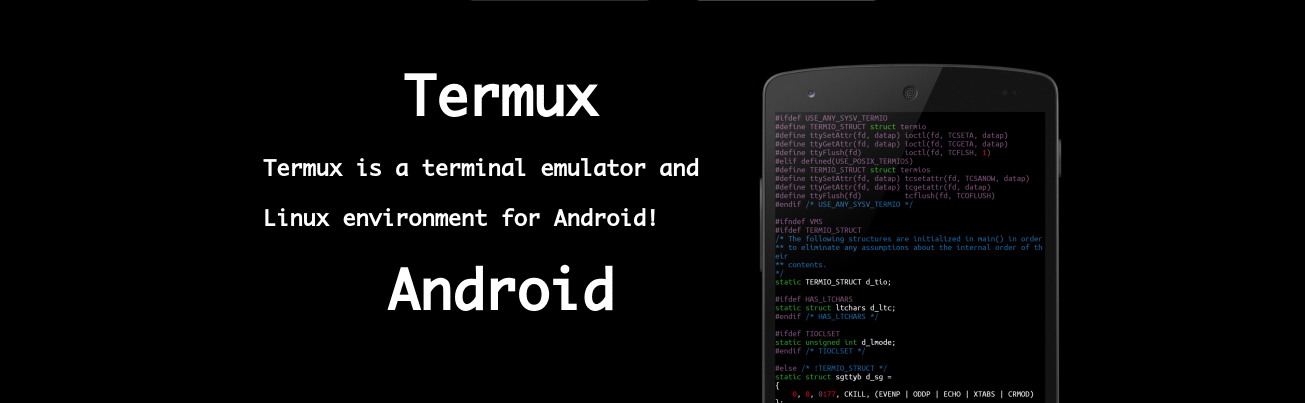
Termux 高级终端安装使用配置教程,刚写这篇文章的时候,当时国内 Termux 相关的文章和资料相对来说还是比较少的,就花了几天写了这一篇文章,没想到居然火了,受宠若惊。所以这篇文章国光就打算定期更新了,想打造成 termux 的中文文档,希望本文可以帮助到更多对 Termux 感兴趣的朋友,发挥 Android 平台更大的 DIY 空间。
版权声明
17 年开始接触到 Termux,就发现它有很多值得挖掘的潜力,于是抽空在 18 年的某一个法定的整整花了三天假期开才写完第一版文章,然后文章陆陆续续更新到现在,期间有一次误操作不小心把博客所有的评论都删了,否则这篇文章的评论数会更多。现在本文的截图数量达到了150张左右了,文字数目已经数万多了。自己花了很长时间写出来的原创文章,抄袭白嫖党直接Ctrl+C Ctrl+V只要几秒钟。原创很辛苦,抄袭的成本却很低,维权的成本又很高,虽然国内目前的抄袭风气很严重,但是我相信尊重原创,保护原创从现在做起从大家做起,tomorrow is another day! 如果大面转载引用的话 希望标明文章出处:
Termux 高级终端安装使用配置教程
https://www.sqlsec.com/2018/05/termux.html
学习资源
考虑到手机用户体验和离线观看教程的需求,国光打包了几种风格的 PDF版本,并且已经插入好目录,阅读体验会比较友好。
黑色背景的 PDF : Termux入门指南(Vue 黑)
白色背景的 PDF : Termux入门指南(Github 白)
macOS light风格 : Termux入门指南(macOS 白)
Gothic风格 : Termux入门指南(简约线条)
早期我的信息安全交流群里面陆陆续续加了很多 Temux 玩家,然而那是一个信息安全交流群,Termux 的提问经常没有人回答,所以后来我就把博客所有的加群链接给去了。现在国光我单独建立了 1 个Temux 群,加群链接藏在本文当中,是一个彩蛋,缘妙不可言,随缘入群吧。好了话不多说,教程开始了,希望本文可以帮助到大家。
Termux 简介
文档相关
下载地址
Google Play 下载的版本比酷安要新,而且插件这块安装也很方便,有能力的朋友建议首先考虑下载Google PLay版本的,然后考虑 F-Droid版本,最后再考虑可怜兮兮的酷安版本。
Termux 是一个 Android 下一个高级的终端模拟器,开源且不需要 root,支持 apt 管理软件包,十分方便安装软件包,完美支持 Python、 PHP、 Ruby、 Nodejs、 MySQL等。随着智能设备的普及和性能的不断提升,如今的手机、平板等的硬件标准已达到了初级桌面计算机的硬件标准,用心去打造 DIY 的话完全可以把手机变成一个强大的极客工具。
初始化
第一次启动Termux的时候需要从远程服务器加载数据,然而可能会遇到这种问题:
Verilog
1 | Ubable to install |
这里的Termux官方远程的服务器地址是: http://termux.net/bootstrap/
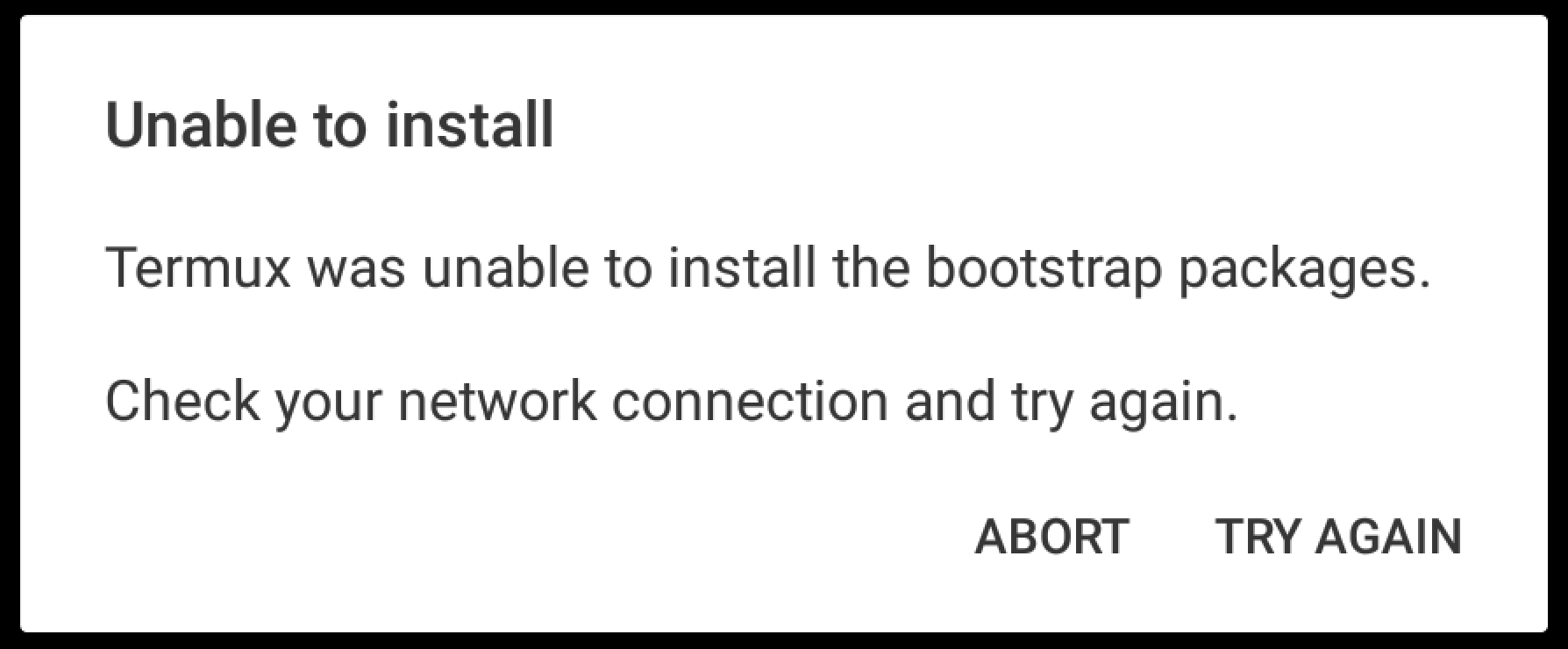
目前解决方法有两种:
- VPN 全局代理 (成功率很高)
- 如果你是 WiFi 的话尝试切换到运营商流量 (有一定成功率)
- ① Google Play ② F-Droid ③ 酷安 根据这个顺序重复1、2操作
基本操作
基本操作还是要学习一下的,可以事半功倍。
缩放文本
可以使用缩放手势来调整其字体大小。 对就是 双指放大缩小照片那样操作。
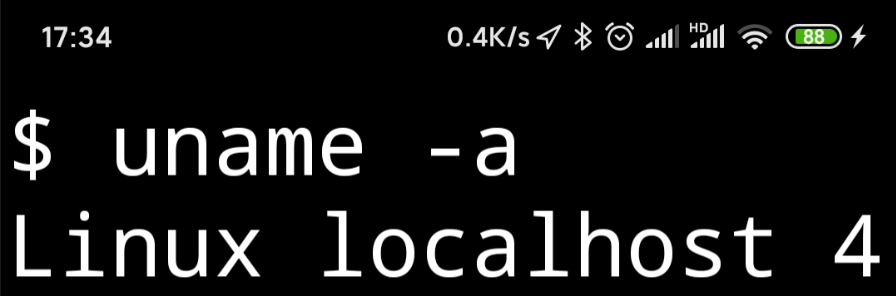
长按屏幕
长按屏幕会调出显示菜单项(包括复制、粘贴、更多),方便我们进行复制或者粘贴
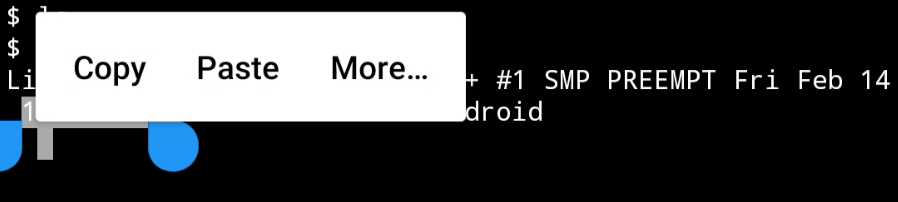
More 菜单的说明如下:
Bash
1 | 长按屏幕 |
会话管理
显示隐藏式导航栏,可以新建、切换、重命名会话session和调用弹出输入法
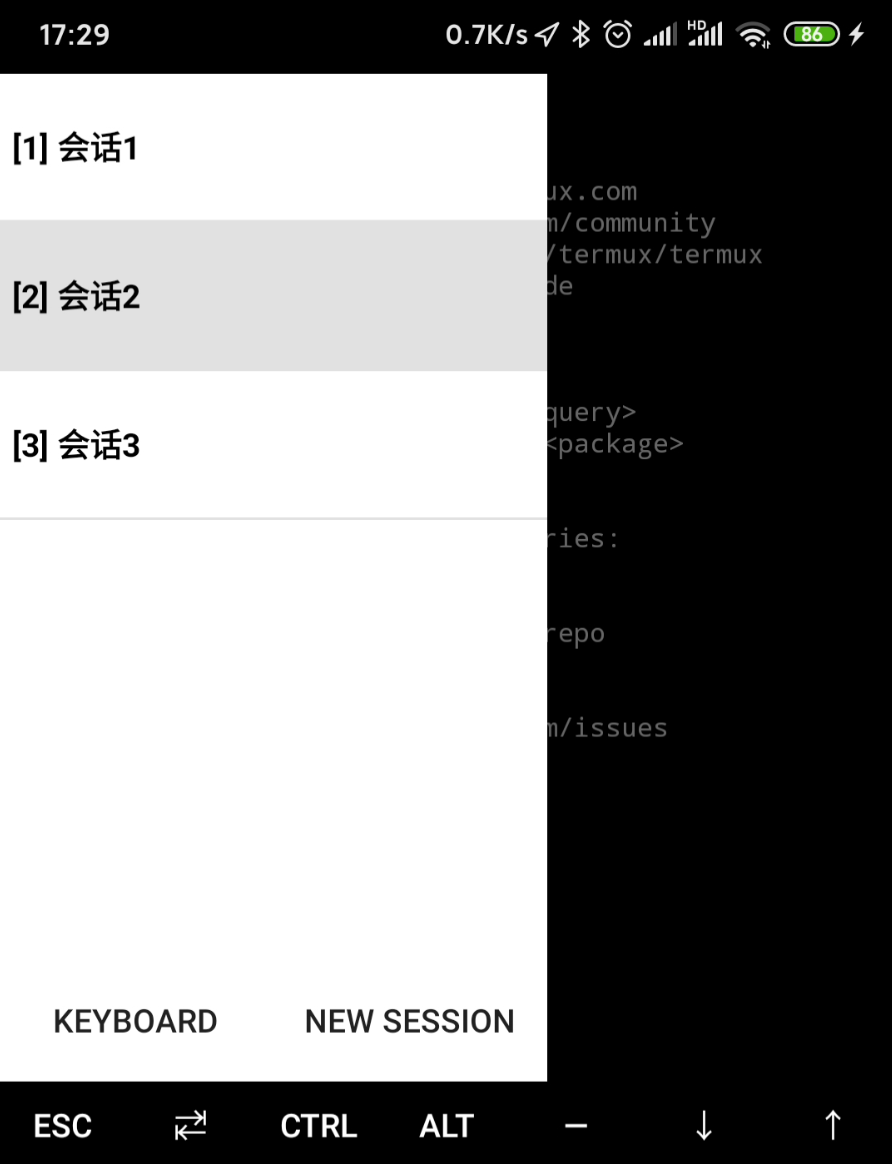
同时在Android的通知栏中也可以看到当前Termux运行的会话数:
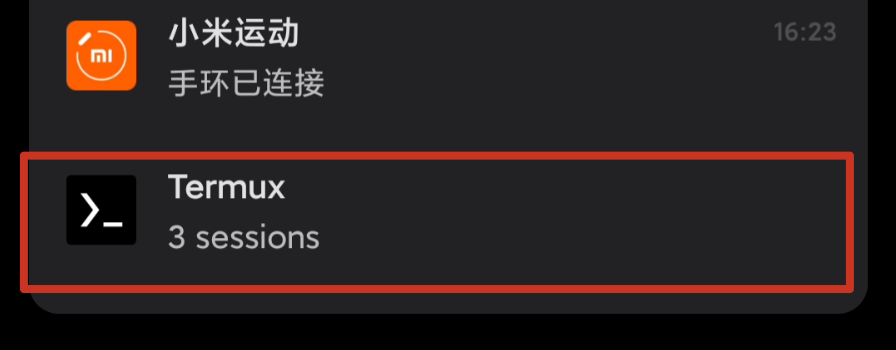
常用按键
常用键是PC端常用的按键如: ESC键、Tab键、CTR键、ALT键,有了这些按键后可以提高我们日常操作的效率,所以Termux后面的版本默认都是显示这个扩展功能按键的。 (18年的时候默认是不显示的)
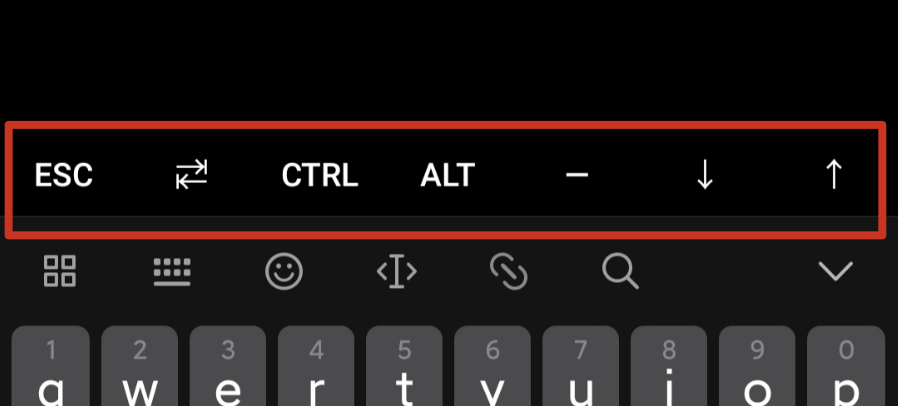
打开和隐藏这个扩展功能按键目前有下面两种方法:
方法一
从左向右滑动,显示隐藏式导航栏,长按左下角的KEYBOARD
方法二
使用Termux快捷键:音量++Q键 或者 音量++K键
当然这个常用按键在 Termux 后面的版本也支持自定义的,详情见本文的「进阶配置」-「定制常用按键」这一小节。
基础知识
这些基础知识简单了解一下就可以了,Linux 用的多了 就会慢慢熟悉理解了。
快捷键表
Ctrl键是终端用户常用的按键,但大多数触摸键盘都没有这个按键,因此 Termux 使用音量减小按钮来模拟Ctrl键。
例如,在触摸键盘上按音量减小+ L就相当于是键盘上按Ctrl + L的效果一样,达到清屏的效果。
Ctrl + A-> 将光标移动到行首Ctrl + C-> 中止当前进程Ctrl + D-> 注销终端会话Ctrl + E-> 将光标移动到行尾Ctrl + K-> 从光标删除到行尾Ctrl + U-> 从光标删除到行首Ctrl + L-> 清除终端Ctrl + Z-> 挂起(发送SIGTSTP到)当前进程Ctrl + alt + C-> 打开新会话(仅适用于 黑客键盘)
音量加键也可以作为产生特定输入的特殊键.
音量加 + E-> Esc键音量加 + T-> Tab键音量加 + 1-> F1(音量增加 + 2→ F2…以此类推)音量加 + 0-> F10音量加 + B-> Alt + B,使用readline时返回一个单词音量加 + F-> Alt + F,使用readline时转发一个单词音量加 + X-> Alt+X音量加 + W-> 向上箭头键音量加 + A-> 向左箭头键音量加 + S-> 向下箭头键音量加 + D-> 向右箭头键音量加 + L-> | (管道字符)音量加 + H-> 〜(波浪号字符)音量加 + U-> _ (下划线字符)音量加 + P-> 上一页音量加 + N-> 下一页音量加 + .-> Ctrl + \(SIGQUIT)音量加 + V-> 显示音量控制音量加 + Q-> 切换显示的功能键视音量加 + K-> 切换显示的功能键视图
快捷键用的熟悉的话也可以极大提高操作的效率。
基本命令
Termux 除了支持 apt 命令外,还在此基础上封装了pkg命令,pkg 命令向下兼容 apt 命令。apt命令大家应该都比较熟悉了,这里直接简单的介绍下pkg命令:
Bash
1 | pkg search <query> # 搜索包 |
国光建议大家使用 pkg 命令,因为 pkg 命令每次安装的时候自动执行 apt update 命令,很是方便
软件安装
除了通过上述的 pkg 命令安装软件以外,如果我们有 .deb 软件包文件,也可以使用 dpkg 进行安装。
Bash
1 | dpkg -i ./package.de # 安装 deb 包 |
目录结构
Bash
1 | echo $HOME |
长期使用 Linux 的朋友可能会发现,这个HOME路径看上去和我们电脑端的不太一样,这是为了方便 Termux 提供的特殊的环境变量。
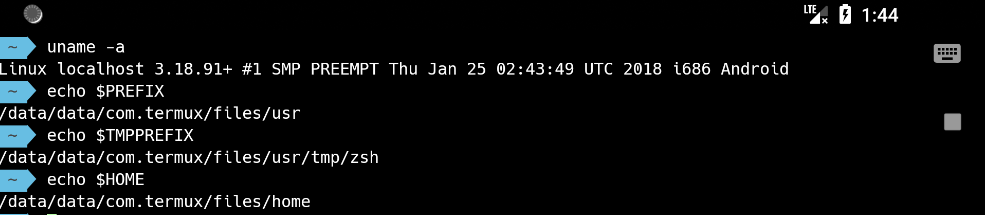
端口查看
Android 10 以下版本
Andorid 10 以下的版本是可以正常使用netstat 命令的,这样可以方便的查看端口开放信息
Bash
1 | # 查看所有端口 |
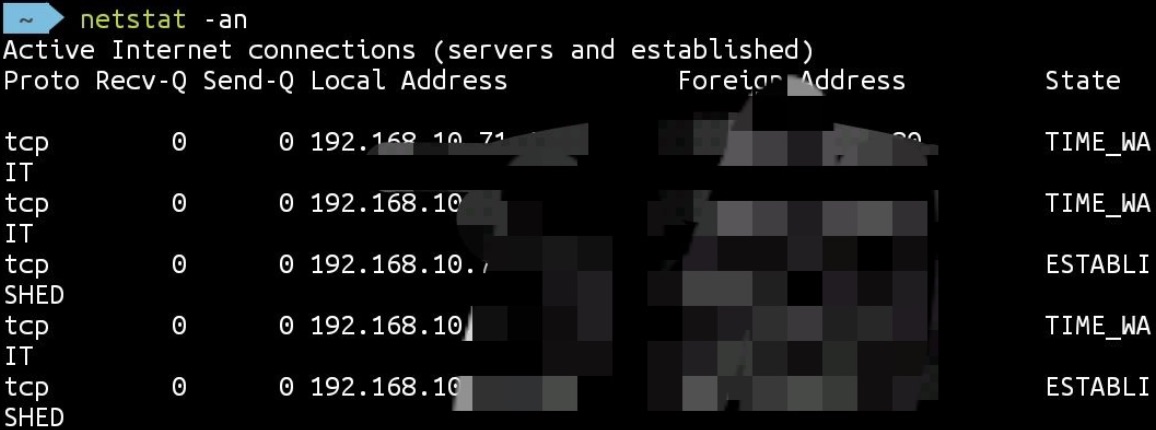
Android 10 版本
Andorid 10 版本的Termux 下无法正常使用 netstat -an 命令,国光的解决方法是安装一个 nmap,然后扫描本地端口(弯道超车):
Bash
1 | # 安装nmap端口扫描神器 |
使用 nmap 操作 纯属无奈之举,但是又不是不能用(源于:罗永浩名言 :-))
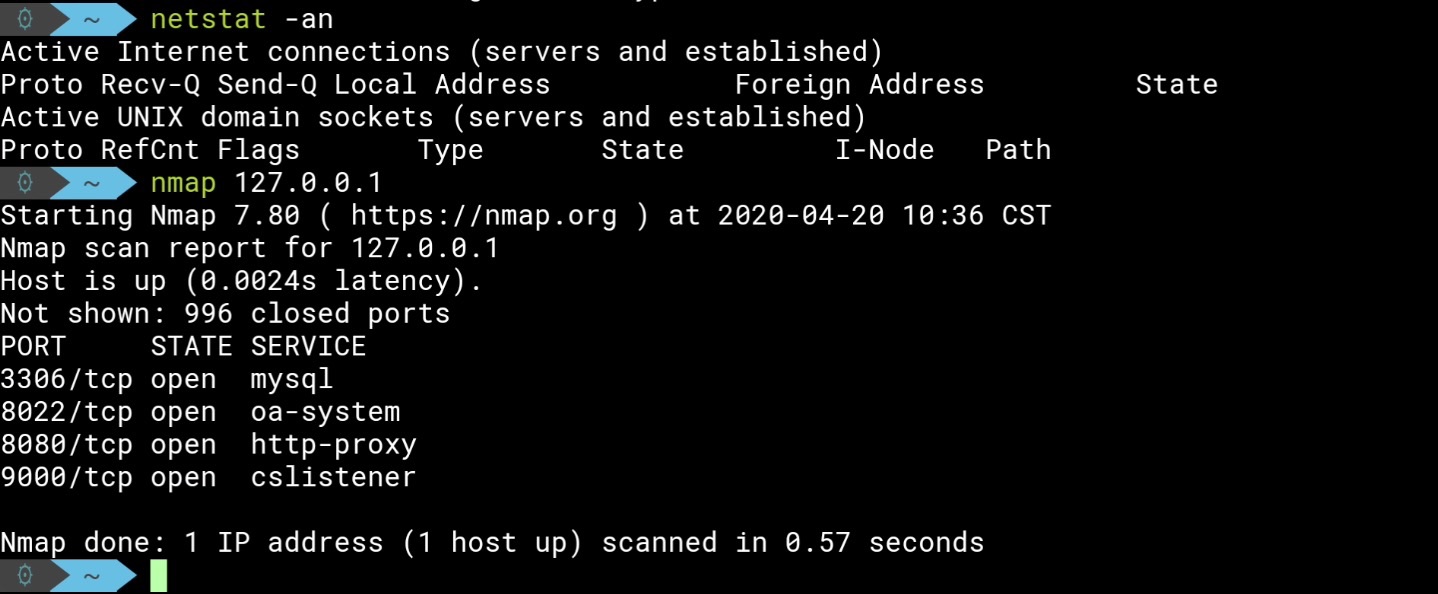
进阶配置
要想使用体验好,进阶配置少不了。(单押)
更换国内源
使用pkg update 更新一下的时候发现默认的官方源网速有点慢,在这个喧嚣浮躁的时代,我们难以静下心等待,这个时候就得更换成国内的Termux清华大学源了,加快软件包下载速度。
方法一:自动替换(推荐)
可以使用如下命令自动替换官方源为 TUNA 镜像源
pkg update卡住的话多按几次回车 不要傻乎乎的等
Bash
1 | sed -i 's@^\(deb.*stable main\)$@#\1\ndeb https://mirrors.tuna.tsinghua.edu.cn/termux/termux-packages-24 stable main@' $PREFIX/etc/apt/sources.list |
更换源几秒钟就可以执行完pkg update了,心里顿时乐开了花。
方法二:手动修改
请使用内置或安装在 Termux 里的文本编辑器,例如 vi / vim / nano 等直接编辑源文件,不要使用 RE 管理器等其他具有 ROOT 权限的外部 APP 来修改 Termux 的文件
编辑 $PREFIX/etc/apt/sources.list 修改为如下内容
Bash
1 | # The termux repository mirror from TUNA: |
编辑 $PREFIX/etc/apt/sources.list.d/science.list 修改为如下内容
Bash
1 | # The termux repository mirror from TUNA: |
编辑 $PREFIX/etc/apt/sources.list.d/game.list 修改为如下内容
Bash
1 | # The termux repository mirror from TUNA: |
安装基础工具
更换源之后来赶紧来下载安装一些基本工具吧,这些工具基本上是 Linux 系统自带的,因为 Termux 为了体积不过大,默认是没有带这些工具的,执行下面的命令来安装:
Bash
1 | pkg update |
终端配色方案
脚本项目地址:https://github.com/Cabbagec/termux-ohmyzsh/
该脚本主要使用了zsh来替代bash作为默认 shell,并且支持色彩和字体样式,同时也激活了外置存储,可以直接访问SD卡下的目录。主题默认为 agnoster,颜色样式默认为 Tango,字体默认为 Ubuntu。
执行下面这个命令确保已经安装好了 curl 命令
Bash
1 | sh -c "$(curl -fsSL https://github.com/Cabbagec/termux-ohmyzsh/raw/master/install.sh)" |
如果因为不可抗力的原因,出现port 443: Connection refused网络超时的情况,那么执行下面国光迁移到国内的地址的命令即可:
Bash
1 | sh -c "$(curl -fsSL https://html.sqlsec.com/termux-install.sh)" |
Android6.0 以上会弹框确认是否授权访问文件,点击始终允许授权后 Termux 可以方便的访问SD卡文件。
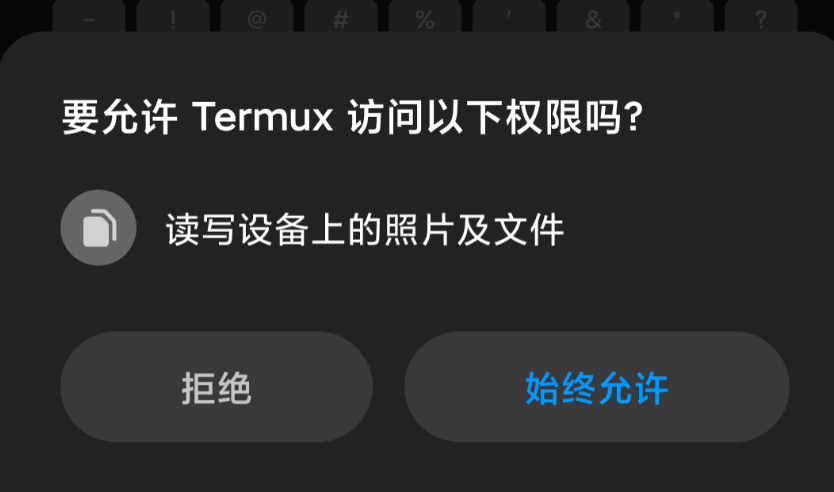
手机 App 默认只能访问自己的数据,如果要访问手机的存储,需要请求权限,如果你刚刚不小心点了拒绝的话,那么可以执行以下命令来重新获取访问权限:
Bash
1 | termux-setup-storage |
脚本允许后先后有如下两个选项:
Bash
1 | Enter a number, leave blank to not to change: 14 |
分别选择色彩样式和字体样式,重启Termux app后生效配置。不满意刚刚的效果,想要继续更改配色方案的话,可以根据下面命令来更改对应的色彩配色方案:
设置色彩样式:
输入chcolor命令更换色彩样式,或者:~/.termux/colors.sh命令
设置字体
运行chfont更换字体,或者:~/.termux/fonts.sh命令
创建目录软连接
执行过上面的一键配置脚本后,并且授予 Termux 文件访问权限的话,会在家目录生成storage目录,并且生成若干目录,软连接都指向外置存储卡的相应目录:
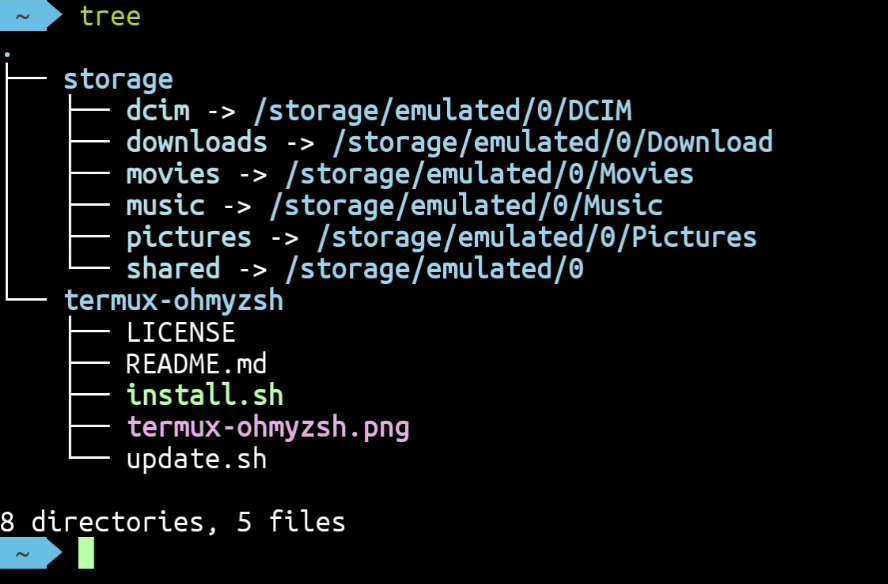
创建QQ文件夹软连接
手机上一般经常使用手机QQ来接收文件,这里为了方便文件传输,直接在storage目录下创建软链接.
QQ
Bash
1 | ln -s /data/data/com.termux/files/home/storage/shared/tencent/QQfile_recv QQ |
TIM
Bash
1 | ln -s /data/data/com.termux/files/home/storage/shared/tencent/TIMfile_recv TIM |
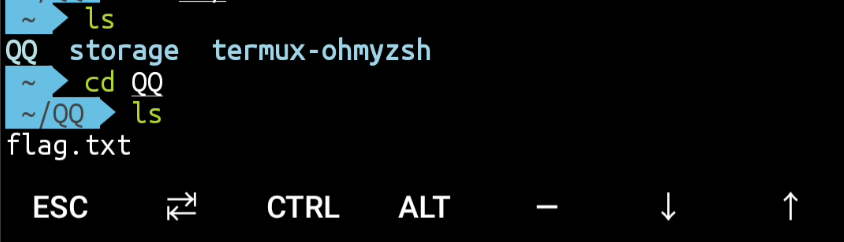
这样可以直接在home目录下去访问QQ文件夹,大大提升了工作效率。
定制常用按键
在 Termux v0.66 的版本之后我们可以通过 ~/.termux/termux.properties 文件来定制我们的常用功能按键,默认是不存在这个文件的,我们得自己配置创建一下这个文件。
下面做尝试简单配置一下这个文件:
Bash
1 | # 新建并编辑配置文件 |
内容为:
Bash
1 | extra-keys = [ \ |
如果无法创建这个文件,那么得首先新建一下这个目录 mkdir ~/.termux
修改完成保存文件后,重启 Termux app生效配置:
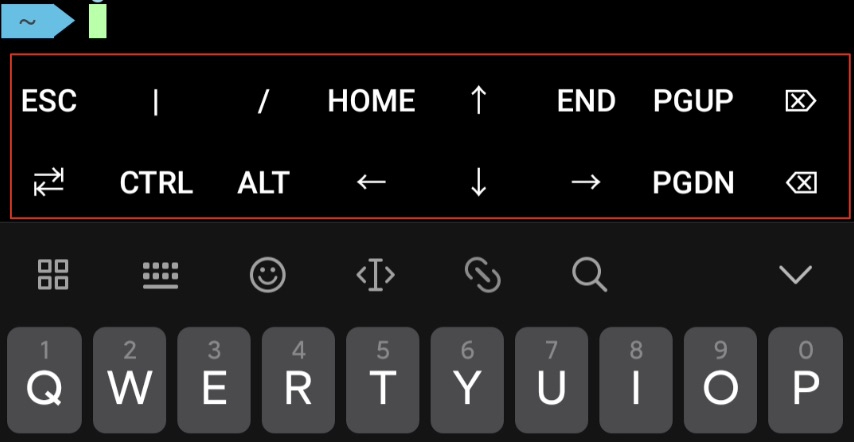
可以直接输入特殊的字符串,例如上面的例子中的|就是一个字符串,此外 Termux 还有封装了一些特殊按键,入上面例子中的ESC就是 Termux 自带的按键,完整的特殊按键表如下:
| 按键 | 说明 |
|---|---|
CTRL |
特殊按键 |
ALT |
特殊按键 |
FN |
特殊按键 |
| ESC | 退出键 |
| TAB | 表格键 |
| HOME | 原位键 |
| END | 结尾键 |
| PGUP | 上翻页键 |
| PGDN | 下翻页键 |
| INS | 插入键 |
| DEL | 删除键 |
| BKSP | 退格键 |
| UP | 方向键 上 |
| LEFT | 方向键 左 |
| RIGHT | 方向键 右 |
| DOWN | 方向键 下 |
| ENTER | 回车键 |
| BACKSLASH | 反斜杠 \ |
| QUOTE | 双引号键 |
| APOSTROPHE | 单引号键 |
| F1~F12 | F1-F12按键 |
上面列出的三个特殊键中的每一个最多只能在附加键定义中列出一次,超过次数将会报错。
下面是国光我自用的按键表:
Bash
1 | extra-keys = [ \ |

zsh 主题配色
编辑家目录下的.zshrc配置文件
Bash
1 | $ vim .zshrc |
第一行可以看到,默认的主题是agnoster主题:
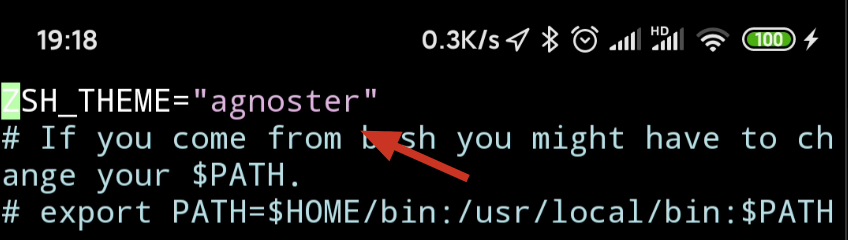
实际上这个主题也蛮酷的,如果你还想更换其他主题的话,那么在.oh-my-zsh/themes目录下放着oh-my-zsh所有的主题配置文件,只要将默认的 agnoster 更换为其他的主题文件名即可。
下面是国光认为还不错的几款主题
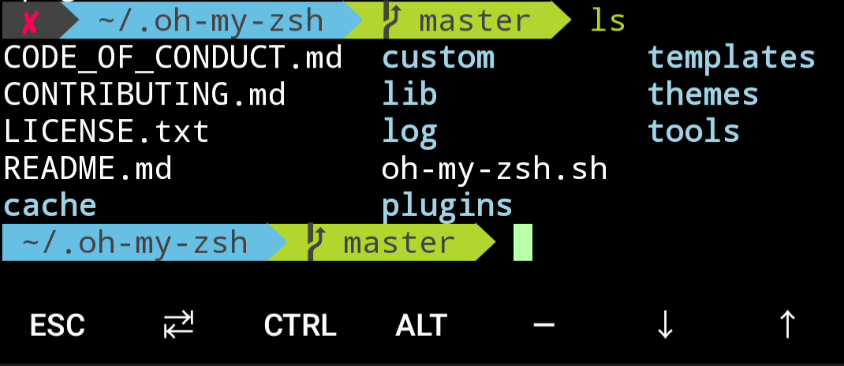
agnoster
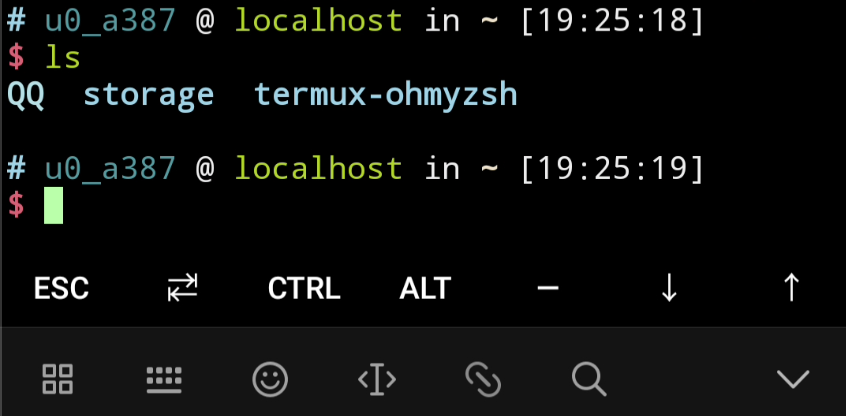
ys
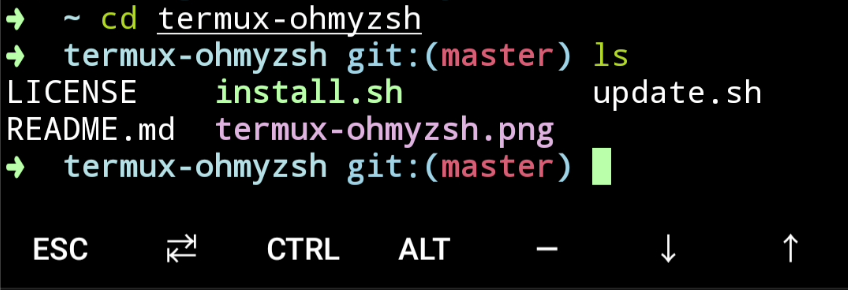
robbyrussell
主题比较多,国光这里就不列举了,感兴趣大家可以一个个尝试去看看。 当然如果你是个变态的话,可以尝试random 主题,每打开一个会话配色主题都是随机的.
1 | ZSH_THEME="random" |
zsh 插件推荐
zsh 之所以受欢迎除了好看的配色以为,另一个原因就是强大的插件了。下面国光列举一款比较实用的插件的安装方法,更多强大的插件等待大家自己去探索。
autosuggestions
根据用户的平时使用习惯,终端会自动提示接下来可能要输入的命令,这个实际使用效率还是比较高的:
Bash
1 | # 拷贝到 plugins 目录下 |
在 ~/.zshrc 中配置:
Ini
1 | plugins=(其他的插件 zsh-autosuggestions) |
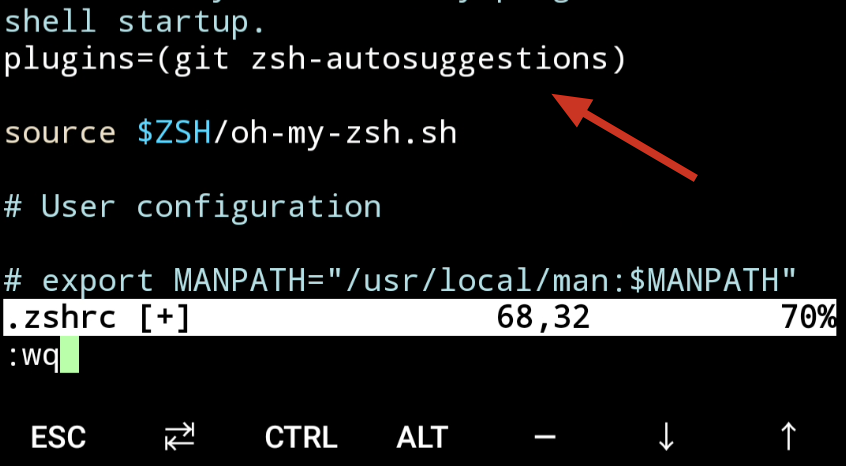
输入zsh命令生效配置:
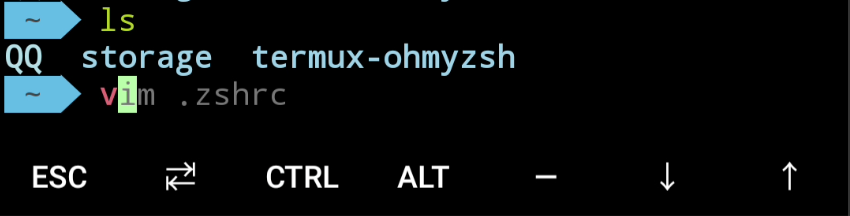
效果图
可以看到国光我只敲了一个v后面的命令就自动提示补全了,这时候只要按右方向键,在 Termux 里面的快捷键是 音量加 + D,就可以直接补全命令了。
修改启动问候语
默认的启动问候语如下:
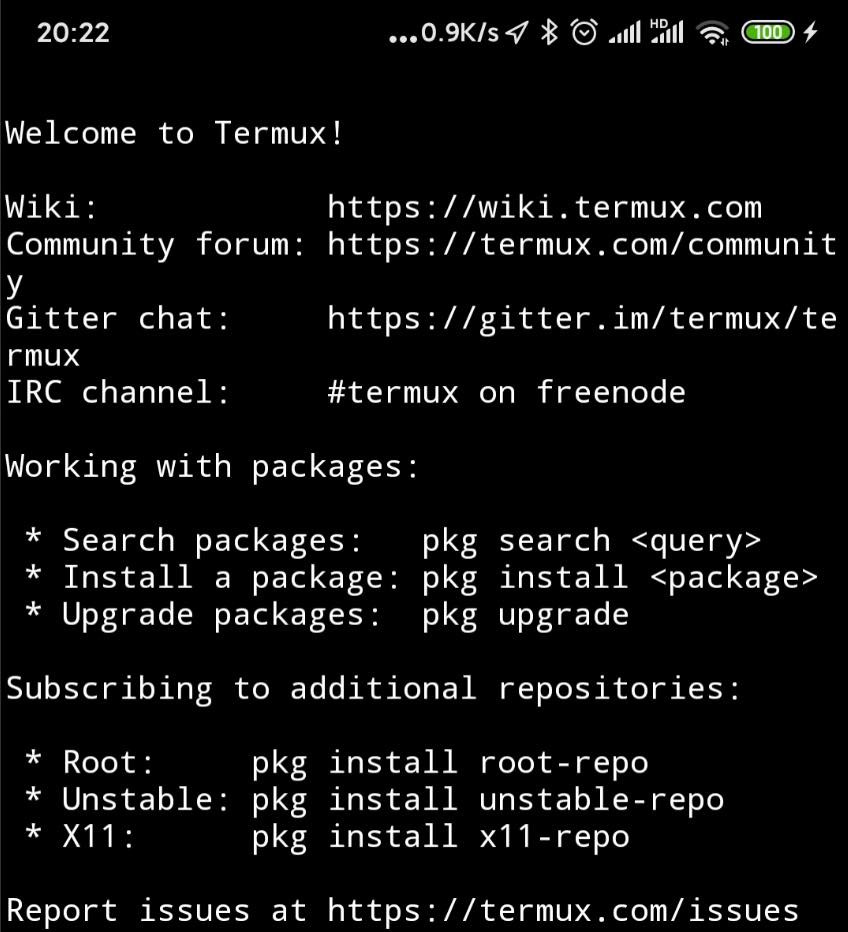
这个启动问候语在前期对于初学者有一定的帮助,但是随着你们 Termux 的熟悉,这个默认的问候语就会显得比较臃肿。编辑问候语文件可以直接修改启动显示的问候语:
Bash
1 | vim $PREFIX/etc/motd |
修改完的效果如下:
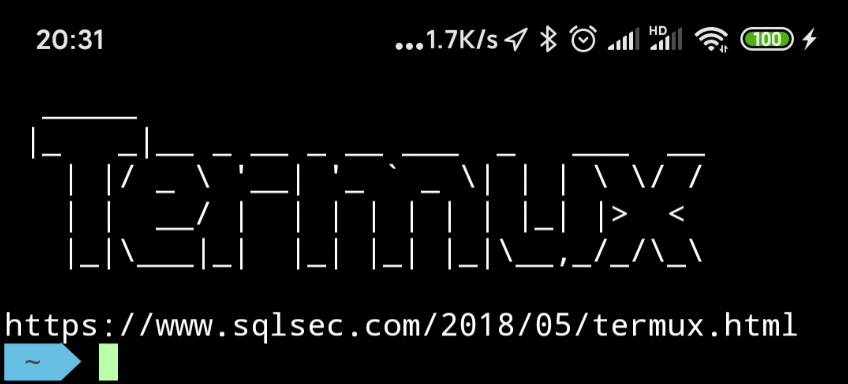
本文版本归国光所有 转载注明出处哦
这样启动新的会话的时候看上去就会简洁很多。什么你也想要这个效果? 呐 下面是国光自己生成的,可以直接复制粘贴:
Ini
1 | _____ |




